윈도우10을 사용하면서 스카이프를 통한 통화나 오버워치 같은 게임을 하면서 마이크를 이용한 음성 대화가 필요한 상황이 생기는데요.
대부분 메인보드에 내장되어 있는 사운드카드를 통해 스피커와 마이크를 연결해서 사용할수 있는데 처음 마이크를 사용하는 경우 연결을 했을때 생각보다 소리가 작아 상대방에게 무슨 말을 하는지 잘 전달되지 않는 경우가 생길수도 있습니다.
이럴때 윈도우10 마이크 설정한 다음 자체적으로 테스트를 해서 마이크의 소리가 어느정도 들리는지 체크한 다음 소리가 작다면 증폭해서 상대방과 대화가 잘 되게 세팅할 수 있습니다.
목차
마이크 테스트
우선 마이크를 메인보드 뒷쪽의 사운드 포트에 연결합니다. 거의 모든 메인보드는 마이크는 빨간색, 스피커는 연두색으로 표기되어 있으며 노트북 같은 경우 커넥터쪽에 아이콘으로 표시되어 있습니다. 헤드셋을 사용하는 경우 2개의 커넥터를 연결하면 되겠습니다.
마이크 혹은 헤드셋 연결을 마친 다음 작업표시줄의 검색 아이콘을 클릭하거나 작업표시줄에 나와있는 검색창에 ①’녹음’을 입력하면 ②음성 녹음기 앱이 검색되는데 클릭해서 실행합니다.
음성 녹음기가 실행 되었으면 녹음 버튼을 눌러 녹음을 시작합니다.
녹음된 음성을 재생해서 마이크 소리가 어느정도 볼륨으로 녹음되는지 확인합니다. 여기서 만족할만한 볼륨으로 녹음이 되면 더이상의 설정은 필요 없지만 만일 소리가 작게 녹음된다면 마이크 볼륨 설정을 통해 소리를 더 키워 마이크 소리를 높일수 있습니다.
마이크 볼륨과 증폭 설정
메인보드와 마이크/헤드셋 연결이 끝났다면 이제 마이크 볼륨을 조절하기 위해 윈도우10 시작 버튼을 마우스 오른쪽 버튼으로 클릭한 다음 제어판에 들어갑니다.
제어판의 소리를 클릭하구요.
소리 옵션 항목중 ①녹음 탭을 클릭하면 연결되어 있는 마이크가 보이는데 실제 사용할때 처럼 마이크나 헤드셋의 위치를 잡고 평소대로 말을 해봅니다. 그러면 ②음량 레벨 미터기가 올라가는 것을 볼수 있는데 되도록 90% 근처까지 올라가야 목소리가 확실히 전달되기 때문에 스크린샷처럼 50% 부근에서 머문다면 마이크 음량을 늘립니다.
마이크 볼륨 조절을 위해 마이크를 마우스 오른쪽 버튼으로 클릭한 다음 속성에 들어갑니다.
마이크 속성의 ①수준 탭을 클릭하면 마이크 볼륨과 마이크 증폭을 설정할수 있습니다. 우선 ②마이크 부분에서 볼륨을 100으로 올린 다음 다시 음성 녹음기를 켜고 내 목소리를 녹음해서 만족할만한 소리가 나오는지 확인합니다.
만일 그래도 소리가 작다면 ③마이크 증폭 옵션에서 데시벨을 적당히 올려줍니다. 마이크 증폭의 장점은 볼륨을 좀더 키울수 있지만 노이즈가 많이 생기는 단점 때문에 오히려 전달력이 떨어질수 있으므로 노이즈가 생기지 않는 선에서 조절해서 사용해야 합니다.
위처럼 마이크 설정을 통해 오버워치 보이스톡이나 스카이프 통화를 위한 마이크 세팅을 할수 있습니다.
마이크 증폭 옵션이 보이지 않아요.
사운드카드 종류, 사운드카드 드라이버에서 마이크 증폭을 지원하지 않아 해당 옵션이 보이지 않는 경우가 있는데 이 문제는 윈도우10의 문제가 아닙니다.

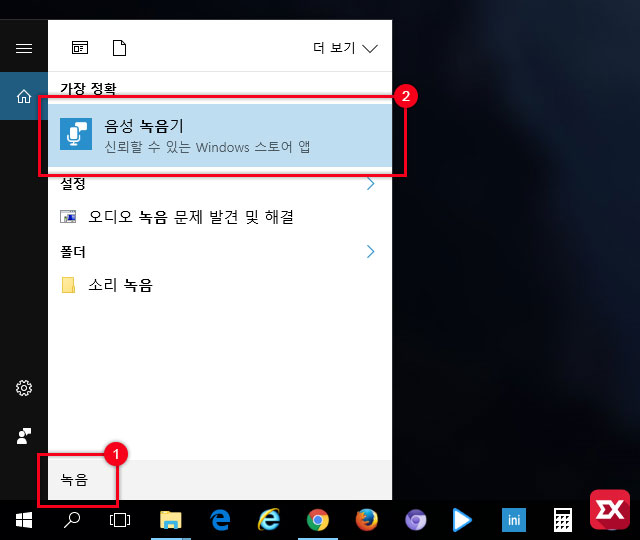
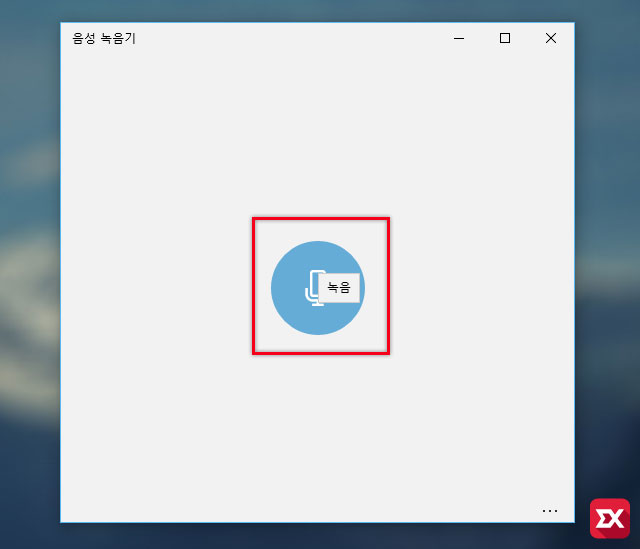
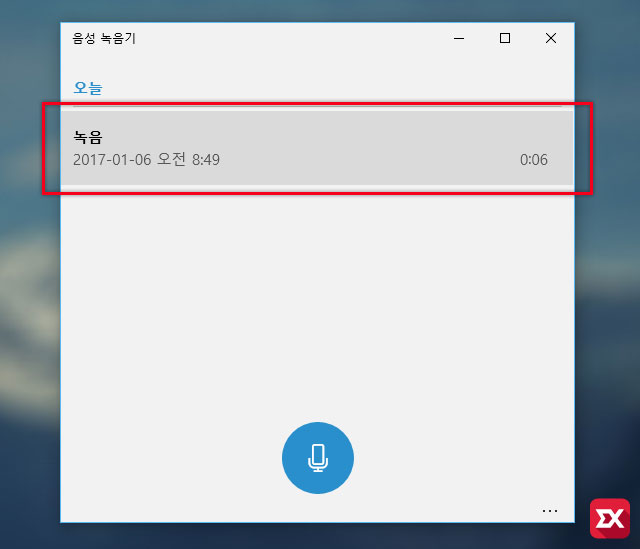
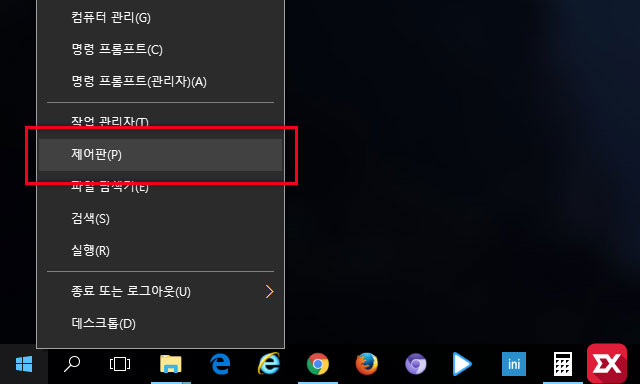
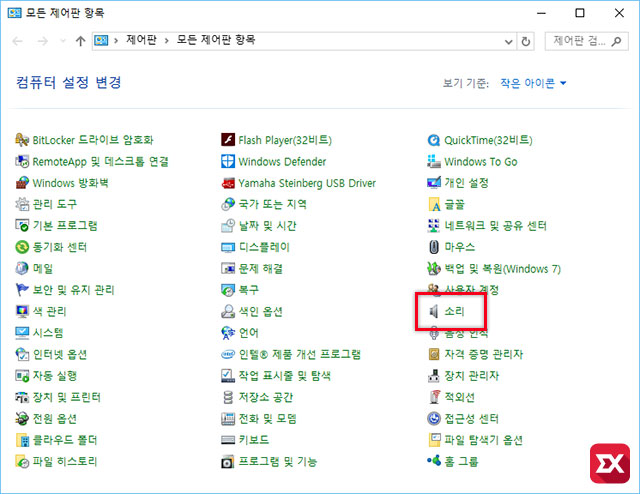
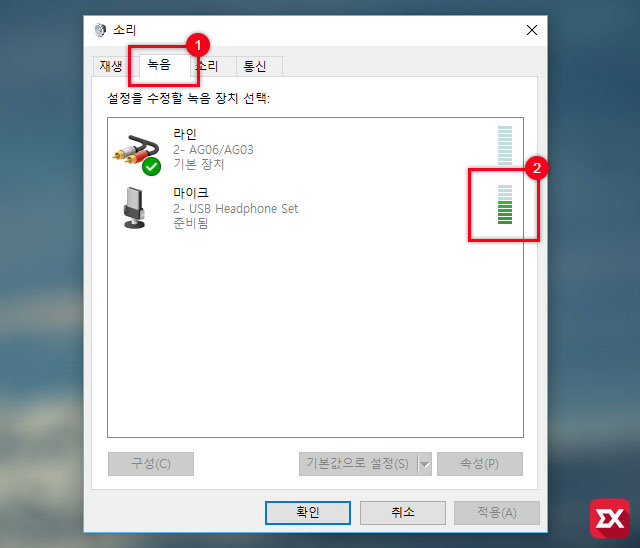
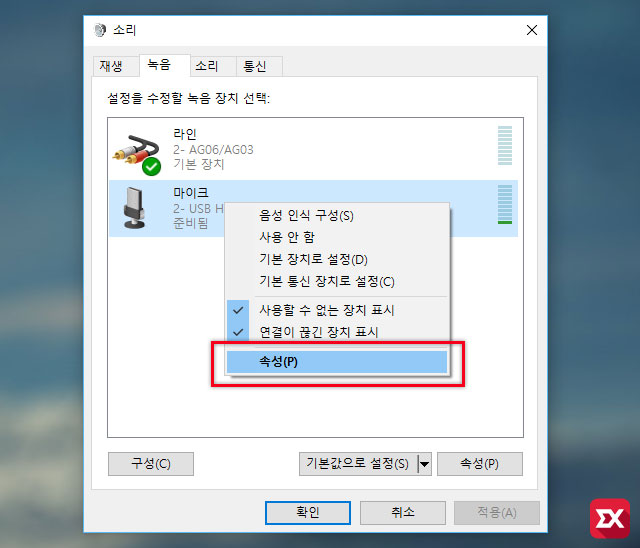
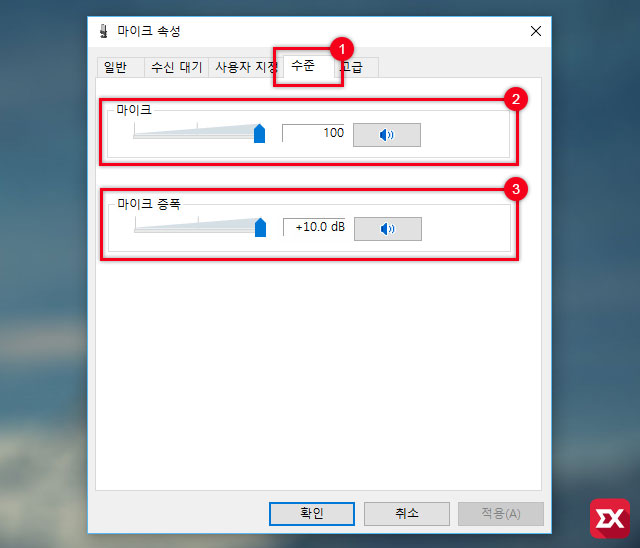




1개 댓글. Leave new
엄청 도움되었어요. 감사요.